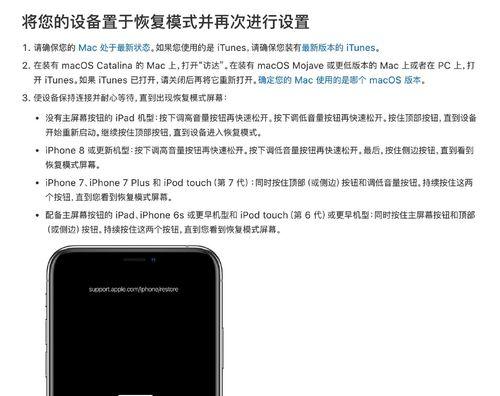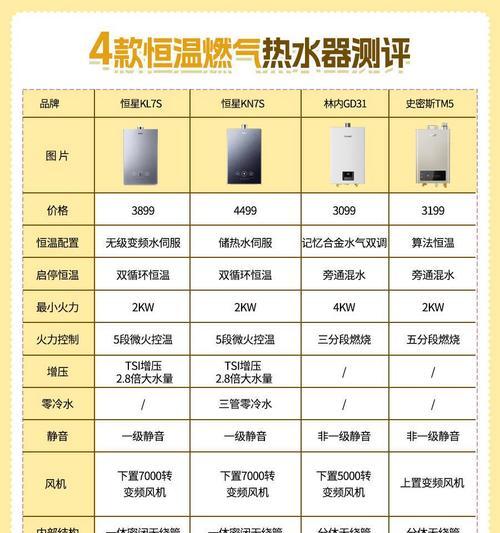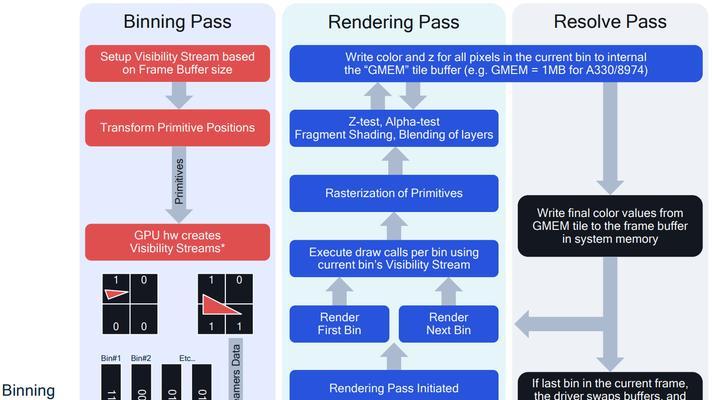现代社会离不开互联网,但有时我们的笔记本可能会遇到无法识别网络的问题。这给我们的工作和生活带来了很大的困扰。本文将介绍如何诊断和解决笔记本无法识别网络的问题,帮助您重新连接互联网。
1.检查网络连接状态
确保笔记本连接的是可用的网络,检查Wi-Fi或以太网连接是否正常。
2.重启笔记本和网络设备
有时候,重启笔记本和路由器或调制解调器可以解决临时的网络识别问题。
3.检查网线和电缆连接
如果使用有线连接,确保网线或电缆连接到笔记本和路由器或调制解调器的端口上,并且连接稳固。
4.更新网络驱动程序
打开设备管理器,找到网络适配器选项,右键单击选择“更新驱动程序”,让系统自动搜索最新的驱动程序并安装。
5.检查IP设置
在网络设置中,确保IP地址设置为自动获取,以避免冲突和无法连接的问题。
6.手动配置DNS服务器
如果自动获取DNS服务器无法解决问题,尝试手动配置一个可靠的DNS服务器地址。
7.清除DNS缓存
有时候DNS缓存可能会导致网络连接问题,使用命令提示符输入“ipconfig/flushdns”清除缓存。
8.禁用防火墙或安全软件
临时禁用防火墙或安全软件,查看是否会对网络连接造成干扰。
9.检查网络硬件
确保无线网卡或以太网卡没有损坏或松动,有需要时更换或重新插拔。
10.重置网络设置
在控制面板中找到“网络和共享中心”,选择“更改适配器设置”,右键单击网络连接并选择“重置”。
11.更新操作系统
确保操作系统已经更新到最新版本,以获得最佳的网络兼容性和修复错误。
12.使用网络故障排除工具
操作系统中提供了一些网络故障排除工具,可以帮助您自动检测和修复网络连接问题。
13.联系网络服务提供商
如果您尝试了以上方法仍然无法解决问题,可能是网络服务提供商的问题,建议联系他们寻求帮助。
14.咨询专业技术支持
如果您对网络问题一无所知,不妨联系专业的技术支持团队,他们可以为您提供进一步的指导和解决方案。
15.维护网络设备和软件
定期维护和更新网络设备和软件,可以避免许多网络连接问题的发生。
通过本文提供的解决方法,您应该能够轻松地解决笔记本无法识别网络的问题。记住,网络连接问题可能有多种原因,因此需要逐步排除故障并尝试不同的解决方案。祝您能够重新连接互联网并享受畅快的上网体验!